Transacción rápida de cuenta
Cuando necesites agregar rápidamente una transacción a una cuenta específica, sigue estos sencillos pasos:
Toca la cuenta deseada:
Desde tu pantalla de resumen de cuentas, selecciona la cuenta para la que deseas crear una transacción. Esto abrirá las opciones detalladas para esa cuenta.
Haz clic en el ícono de transacción:
Mientras navegas por la pantalla de la cuenta, aparecerá el ícono de transacción (representado por un signo de más en la parte superior de la pantalla). Al tocar este ícono, se abrirá una ventana para ingresar la transacción con la cuenta preseleccionada automáticamente, simplificando tu flujo de trabajo.
Ingresa los detalles de la transacción:
Introduce los detalles de tu transacción utilizando la interfaz del teclado numérico. Ingresa el monto, elige la categoría, establece la fecha y añade cualquier nota relevante.
Confirma la transacción:
Una vez que hayas completado los detalles necesarios, simplemente presiona el botón de check para confirmar y guardar la transacción. La app actualizará el saldo de tu cuenta, reflejando la transacción recién añadida en la cuenta seleccionada.
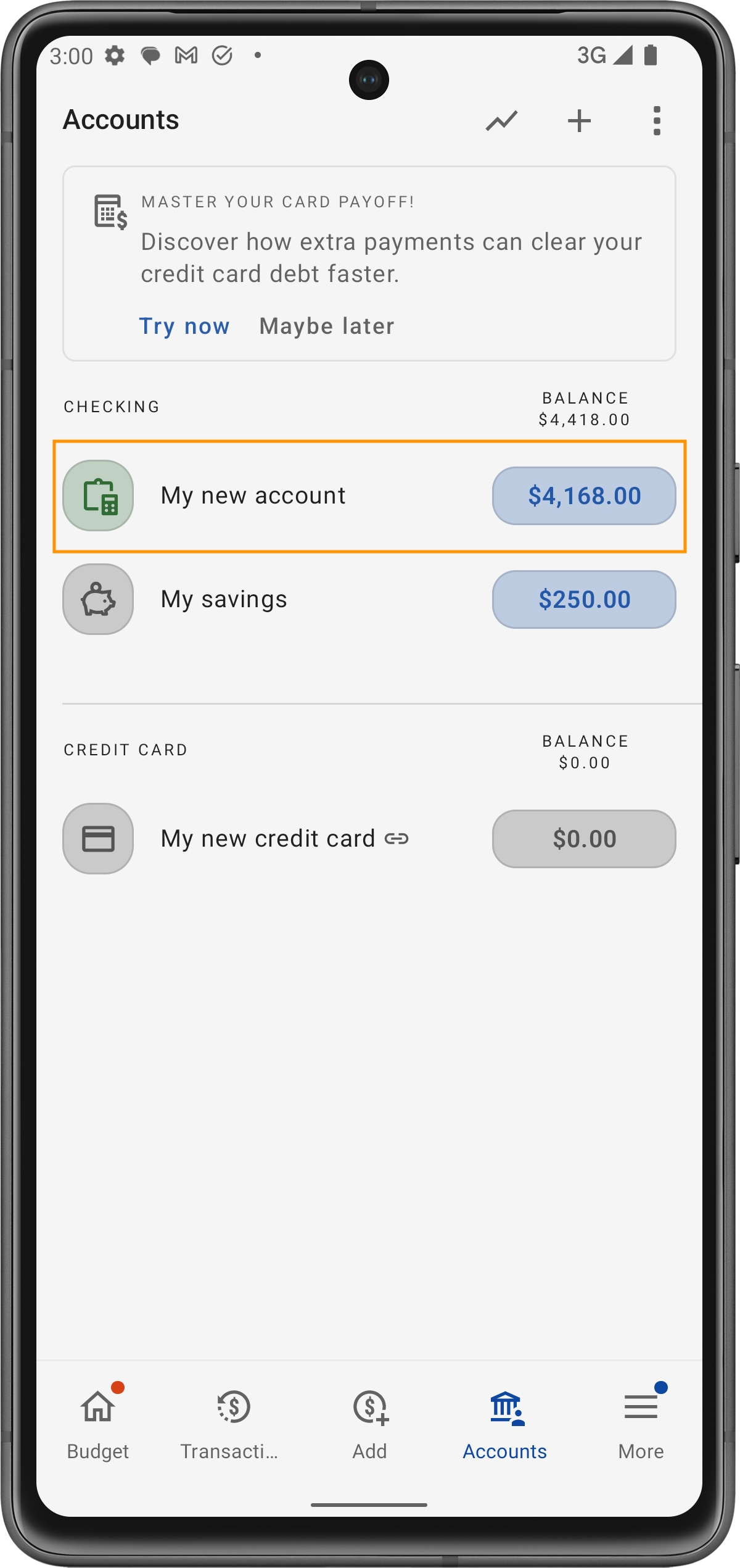
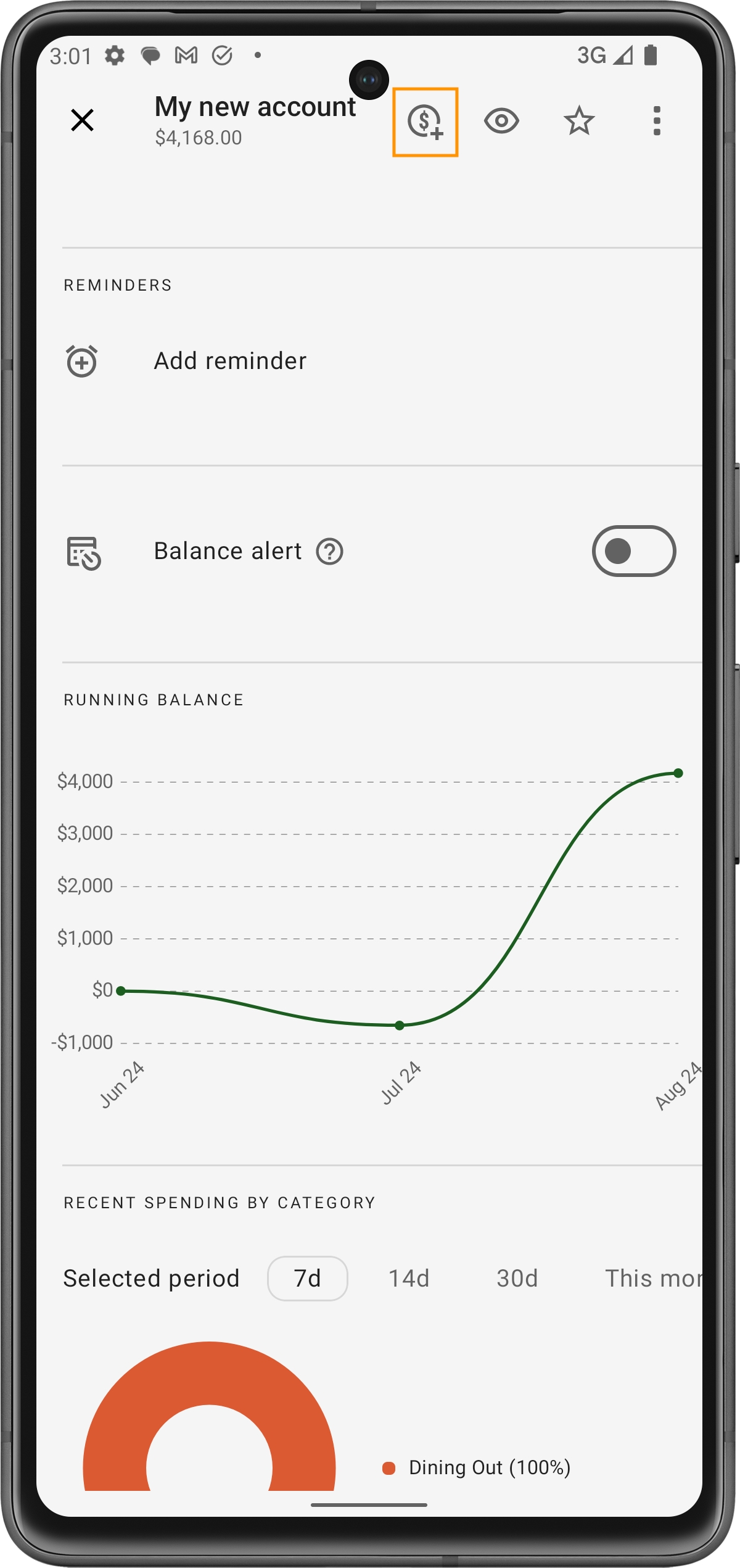
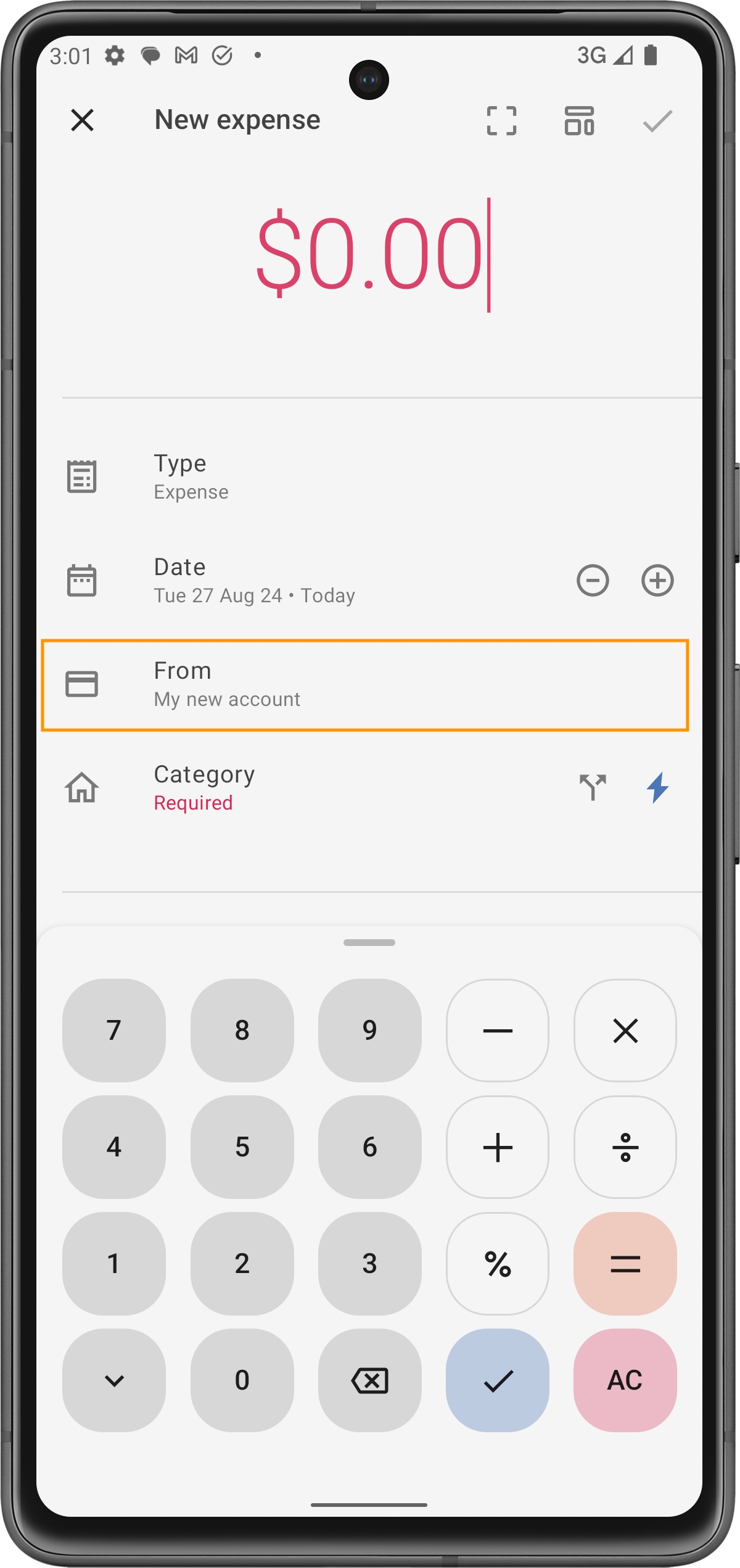
Last updated
Was this helpful?